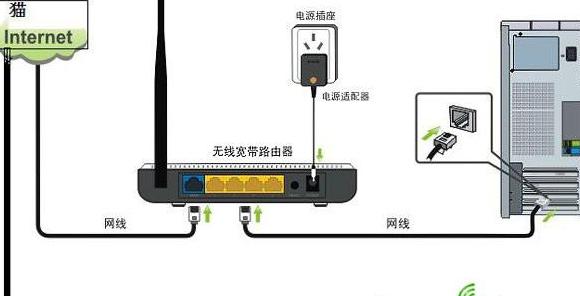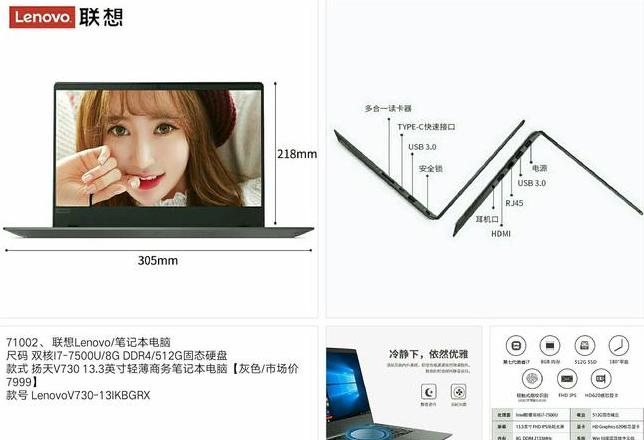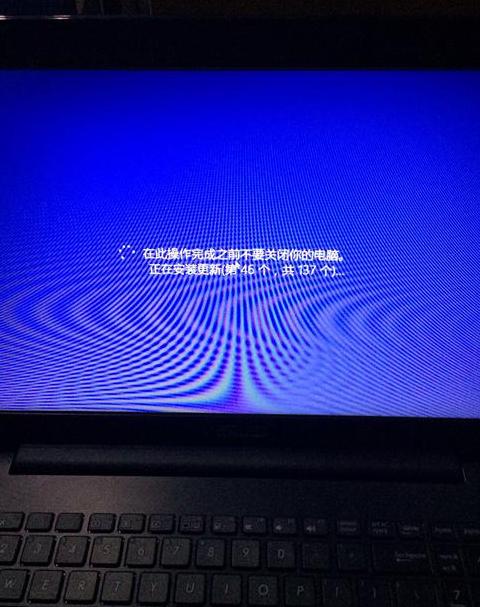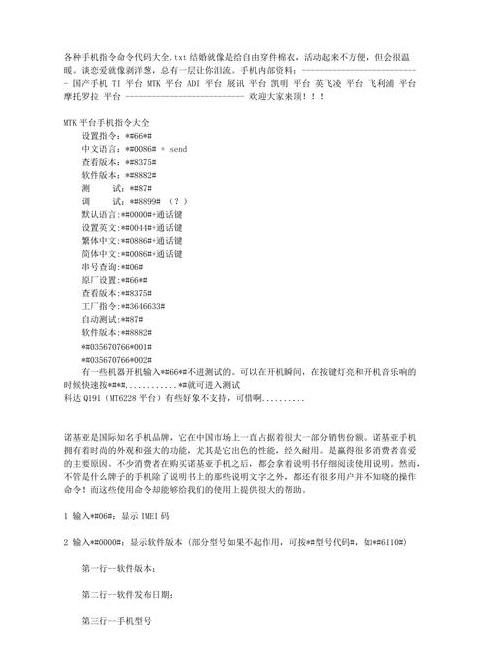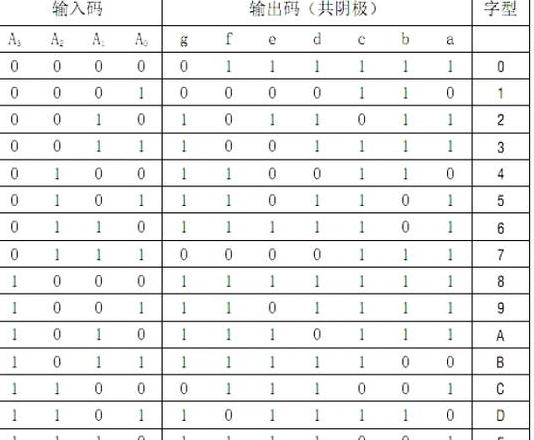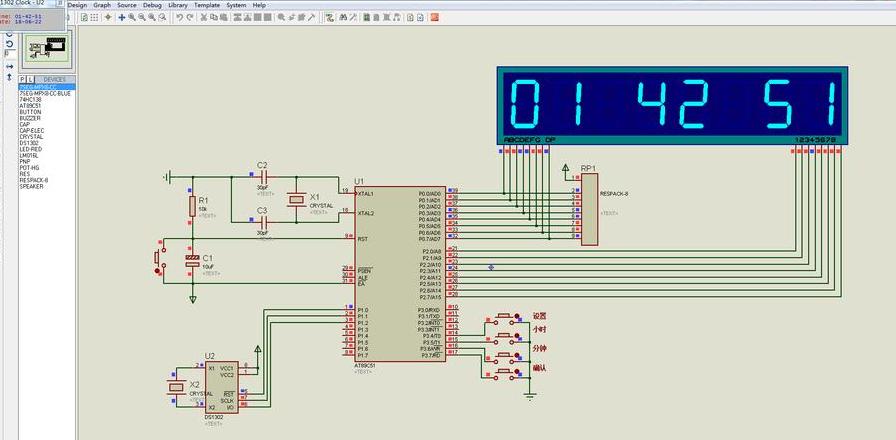怎样用一根网线连接两台电脑,并相互传输文件?
两台电脑要借助一根网线完成文件交换,可以试试这两种方案:1 . 局域网共享 先备好一根交叉网线,两端分别插进两台电脑的网卡。
接着在两台机器上调整网络设置——打开“控制面板”,找到“网络和共享中心”,右键点击“本地连接”选“属性”,手动配置IP地址和子网掩码。
比如一台设成1 9 2 .1 6 8 .1 .1 ,另一台设成1 9 2 .1 6 8 .1 .2 ,子网掩码都用2 5 5 .2 5 5 .2 5 5 .0。
然后随便哪台电脑创建个共享文件夹,设置好访问权限,输入另一台电脑的用户名确认。
最后从另一台电脑的网络位置找到这个共享文件夹,文件就传过去了。
2 . 专用传输软件 同样先插好交叉网线。
在两台电脑上都装个文件传输工具,比如“飞鸽传书”这类局域网传输软件。
装好后,通过软件界面直接发送或接收文件就行。
这两种方法都能轻松实现电脑间文件交换,操作不复杂,传输速度也行。
要是没其他网络设备,这两种方案都很实用。
一根网线连接两台电脑可以传文件么?
在局域网内,你可以通过共享文件夹的方式快速传输数据,而无需复杂的设置,仅需一根网线连接两台电脑即可。具体步骤如下:
首先,在电脑A上,找到你想要共享的文件夹,右键点击并选择“授予访问权限”,然后选择“特定用户”。
在弹出的下拉列表中,找到“Everyone”并点击“添加”。
接下来,设置“Everyone”的权限级别,之后点击“共享”按钮。
稍等片刻,系统会提示你共享已完成,这时点击“完成”即可。
而在同一局域网内的电脑B上,只需按下“Win+R”快捷键,打开运行对话框,输入“\\电脑A的IP地址”,即可轻松访问共享的文件夹。
局域网内的文件夹共享支持设置只读或读取权限,传输速度快,限制小。
如果你在访问共享文件夹时遇到了需要输入账号和密码的情况,别担心,你可以在“高级共享设置”中勾选“关闭密码保护共享”,问题即可迎刃而解。